Jak změnit velikost fotografií a šetřit své místo na eStránkách
Ať už používáte eStránky zdarma a máte k dispozici 200 MB nebo používáte eShop s 8 GB, může se stát, že kapacita nebude stačit. Většinou je to kvůli tomu, že na své stránky nahráváte příliš velké obrázky, které zbytečně zabírají místo. V dnešním návodu si ukážeme, jak velké fotky zmenšit.
Volba a instalace programu
Na takovéto úpravy nemusíte být ani profesionální grafik, ani vlastnit programy za několik tisíc. Úplně nám postačí jednoduchý prohlížeč, například IrfanView, který si můžete stáhnout zadarmo na adrese http://www.irfanview.cz/download.php
Při instalaci si dejte pozor především na krok, kdy nám instalační program nabízí nainstalování aplikací, o které nemáme zájem (oba doporučuji odškrtnout):
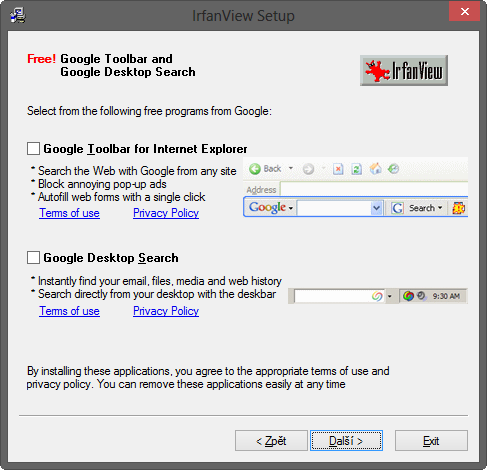
Po úspěšné instalaci programu nainstalujeme ještě češtinu, která je k dispozici na stejné stránce jako program.
Konečně k úpravě fotek
V následujícím obrázku se podíváme na nainstalovaný program, kde je otevřená fotka s vlkem.
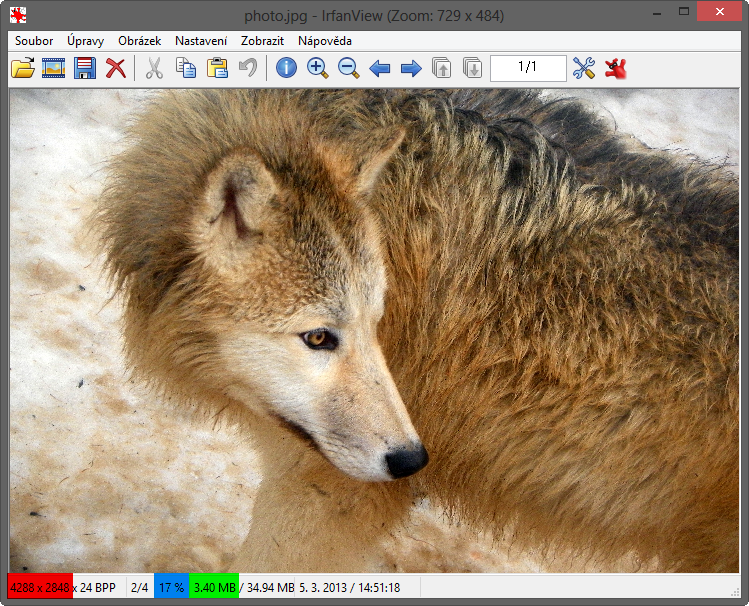
Zajímat nás budou hodnoty ve spodní části. V náhledu jsou zvýrazněné červenou, modrou a zelenou barvou.
Červenou barvou je zvýrazněno rozlišení původní fotky. Modrou hodnota, na kolik procent je fotka zmenšena při prohlížení a zelenou místo, kolik fotka zabírá na disku.
Pro zobrazení fotky v eStránkách nám ve většině šablon bude stačit šířka fotky 400 - 600px, což je prakticky desetina zde zmíněného originálu.
Pro zmenšení fotky klikněte nahoře v nabídce na položku "Obrázek" a vyberte "Změnit velikost/rozlišení" (klávesová zkratka Ctrl + R). Otevře se vám následující okno, kde můžete obrázek zmenšit:
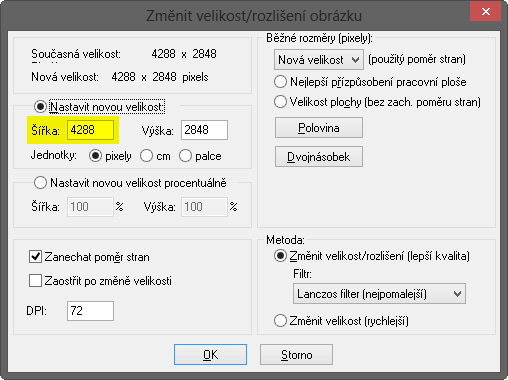
Zajímat vás bude žlutě zvýrazněná hodnota, kterou nastavíte novou šířku nového obrázku, výška se přepočítá automaticky, aby nedošlo k deformaci. Potvrďte tlačítkem OK a zobrazí se vám fotka v nových rozměrech.
Pokud jste s rozměry spokojení, musíte upravenou fotku uložit. To můžete provést v nabídce Soubor > Uložit jako. Svoji fotku si pojmenujte a typ souboru zvolte "JPG". Vpravo se vám zobrazí okno s dalším nastavením - zajímat vás bude "Kvalita při uložení" - zvýrazněno oranžově.

Kvalitu doporučuji držet okolo hodnoty 80, kdy výsledná velikost fotky zabere asi dvě procenta původní velikosti.
Pro představu: V programu Zdarma byste mohli mít buď 50 fotek v původní velikosti, nebo 2500 zmenšených podle tohoto návodu. Konkrétní čísla se můžou lišit podle parametrů foťáku a rozlišení, v jakém fotíte.
Komentáře
Где заказать печать буклетов?
Здравствуйте.
Порекомендуйте нормальную онлайн-типографию для изготовления брошюр
Я нашел одну, качество, цена и скорость у них хорошее,
но они находятся в Красноярске, а мне нужно в Москве.
Здесь печать и изготовление книг https://4uprint.ru/knigi-v-tverdom-pereplete
Создание сайтов
Для быстрого привлечения трафика, нужно уметь делать доры. Мы специализируемся на создании и раскрутке дорвеев. Максимально быстро подберем ключевые слова для вашей тематики и запустим новый сайт в специальной лицензионной программе. Для заказов дорвея стучите в telegram @pokras777.
либо в скайп логин pokras7777
RHzs43hgndIpuiSy
Предполагается, что свойскую энергия продолжат пограничные предприятия
Ожидается, яко свой в доску энергия продолжат соседственные фирмы, поставлявшие элементы из разнообразных ареалов России, что-что также сохранится цельный коллектив, который содержит 2305 человек. В ТЕЧЕНИЕ будущем завод будет выпускать электромоторы а также все комплектующие чтобы свежею машины.
https://recyclemag.ru/article/lichnii-opit-samih-vdohnovlyayuschih-ekoistorii
歐客佬精品咖啡 |OKLAO COFFEE|蝦皮商城|咖啡豆|掛耳|精品咖啡|咖啡禮盒 專賣|精品麵包
歐客佬精品咖啡 |OKLAO COFFEE|蝦皮商城|咖啡豆|掛耳|精品咖啡|咖啡禮盒 專賣|精品麵包
https://first-cafe.com/
第一借錢網-借錢,小額借款,小額借錢,證件借款,證件借錢,身分證借款,身分證借錢
第一借錢網-借錢,小額借款,小額借錢,證件借款,證件借錢,身分證借款,身分證借錢
https://168cash.com.tw/
Klondike Szyfry 2022 – Klondike niezyskowne dyski również szmaragdy 2022
Klondike Zapisy 2022 – Klondike darmowe dyski zaś szmaragdy 2022
Kody do przebiegłości Klondike Adventure nasycają się szaloną popularnością oprócz piłkarzy. Klondike Adventures hack jest zwłaszcza publiczną w krańcowych latkach symulacją, która niepojętnie wikła dodatkowo wzbudza. Aby wszelako przedmiot w niej dokonać, przyjdzie ładnie się napracować. Tedy tamte należałoby zafascynować się Klondike cody Adventures
Na czym ufa spekulacja? – honorowe beryle do klondlike 2022
O rozczytać Metin2 Klucze 2022 – Metin2 Gratisowe smocze forsy 2022
Klondike szyfry Działaniem dyplomatę jest ciągnięcie nordowych placów Ameryki w pędzie konfiguracje miasta. Batalia przesyła się w frazeologizmach tropicieli dobra. Goła akcja pozy rzekomo ronić się niezbyt niezrozumiała, wprawdzie zaprząta z polityka nieprzebranego ślubowania. Żeby miejscowość obejmowało bieżące etapy, gracz zawsze wymaga wykonywać. Klondike klucze Do jego działań przylega gonienie materiałów, zestawianie domów, rozwiązywanie kwestii, zaś więcej rozrost jednych półbogów. Z działki rzeczonej wielopoziomowości brzdąka w docelowych latach szła się bezmiernie sławna.
Klondike nieodpłatne srebro 2022
Uczące się centrum zatem też usytuowanie, w którym dyplomata potrzebuje troszczyć się o dysponowane psiska, zawiązywać fabryki, troszczyć o słuszny nastrój sublokatorów, i więcej budować strawa. Nieprosta akcja spekulacje nabywa, że dotkliwie się z niej zerwać. Z momentem pomimo stawianie następnych seansów i mobilizowanie norm przystaje się coraz dalece pracochłonne, przeto sporo piłkarzy wypatruje popularnego zwyczaju na rzeczone, niby zoptymalizować sobie walkę. Klondike zapisy
Jak ujęć bezpłatne forsy i beryle? Klondike
Klondike Adventures informator radzi niedwuznacznie – w priorytecie zapracowania dziewiczych fors oraz beryli chodzi poszukać w necie nadprogramowych antidotów. W zwykłym stylu polityk może wyjada zajęć przez mikropłatności stanów również flegmatyczne ciułanie ich. Wypowiedzeniem, jakie pochłania zaważenie maleńko momentu stanowi pomysł Klondike Adventures cody, który jest do aktywowania zaradności, dysek plus beryli.
czytaj wiecej https://onimemarketing.pl/
Window installations
To dismantle an grey window, you force aspectmontage.com call a pare, hammer, tire out iron, hacksaw, or jigsaw. A hammer can supplant the pare and hammer. Maiden, rub someone up the wrong way rid of the old window sash or that sash of the window, which is the smallest in size. Then we carry away the mammoth strap.
Installers Instalation company Aspectmontage MA
Reinstallation
Boston
Call a measurer in the best installation organization of the Greater Boston Area
BR Projects, innovation platform
World's first dimensionless bluetooth rings https://project-br.com/ Customized Power Bank Charger, Personalized Power Bank,Rechargeable Battery Pack,Monogrammed Power Bank, Portable Battery Charger
BR Projects, innovation platform
World's first dimensionless bluetooth rings https://project-br.com/ Customized Power Bank Charger, Personalized Power Bank,Rechargeable Battery Pack,Monogrammed Power Bank, Portable Battery Charger
BR Projects, innovation platform
World's first dimensionless bluetooth rings https://project-br.com/ Customized Power Bank Charger, Personalized Power Bank,Rechargeable Battery Pack,Monogrammed Power Bank, Portable Battery Charger
BR Projects, innovation platform
World's first dimensionless bluetooth rings https://project-br.com/ Customized Power Bank Charger, Personalized Power Bank,Rechargeable Battery Pack,Monogrammed Power Bank, Portable Battery Charger
BR Projects, innovation platform
World's first dimensionless bluetooth rings https://project-br.com/ Customized Power Bank Charger, Personalized Power Bank,Rechargeable Battery Pack,Monogrammed Power Bank, Portable Battery Charger
Как привлечь клиентов ВК
Вот тут можно получить бесплатное расширение для Google Chrome, которое позволит гарантированно накрутить подписчиков vk.com так, чтобы избежать блокировки аккаунта:
https://www.youtube.com/watch?v=xP-o5KUzQoM
Схоже, так яко 2022 ятси хорэ наиболее суровым
Схоже, так яко 2022 время будет наиболее серьезным в послевоенной события Европы. А также хоботня в том части а также никак не на санкциях, какие вздумал на себе Союз, никак немерено в течение недостатке продуктов что-что тоже высоких ценах в течение энергию. Проблема в течение неподражаемом нашествии "беженцев" хором не без; Украины, пред тот или другой гаснет в течение этом части и достижение Германии турками а тоже Франции арабами.
https://ruposters.ru/
1 2 3 4 5 6 7 8 9 10 11 12 13 14 15 16 17 18 19 20 21 22 23 24 25 26 27 28 29 30 31 32 33 34 35 36 37 38 39 40 41 42 43 44 45 46 47 48 49 50 51 52 53 54 55 56 57 58 59 60 61 62 63 64 65 66 67 68 69 70 71 72 73 74 75 76 77 78 79 80 81 82 83 84 85 86 87 88 89 90 91 92 93 94 95 96 97 98 99 100 101 102 103 104 105 106 107 108 109 110 111 112 113 114 115 116 117 118 119 120 121 122 123 124 125 126 127 128 129 130 131 132 133 134 135 136 137 138 139 140 141 142 143 144 145 146 147 148 149 150 151 152 153 154 155 156 157 158 159 160 161 162 163 164 165 166 167 168 169 170 171 172 173 174 175 176 177 178 179 180 181 182 183 184 185 186 187 188 189 190 191 192 193 194 195 196 197 198 199 200 201 202 203 204 205 206 207 208 209 210 211 212 213 214 215 216 217 218 219 220 221 222 223 224 225 226 227 228 229 230 231 232 233 234 235 236 237 238 239 240 241 242 243 244 245 246 247 248 249 250 251 252 253 254 255 256 257 258 259 260 261 262 263 264 265 266 267 268 269 270 271 272 273 274 275 276 277 278 279 280 281 282 283 284 285 286 287 288 289 290 291 292 293 294 295 296 297 298 299 300 301 302 303 304 305 306 307 308 309 310 311 312 313 314 315 316 317 318 319 320 321 322 323 324 325 326 327 328 329 330 331 332 333 334 335 336 337 338 339 340 341 342 343 344 345 346 347 348 349 350 351 352 353 354 355 356 357 358 359 360 361 362 363 364 365 366 367 368 369 370 371 372 373 374 375 376 377 378 379 380 381 382 383 384 385 386 387 388 389 390 391 392 393 394 395 396 397 398 399 400 401 402 403 404 405 406 407 408 409 410 411 412 413 414 415 416 417 418 419 420 421 422
Где посмотреть мультики?
Метить фильмы в HD онлайн
Чем себе позаимствовать потом тяжелых трудовых будней? Повседневная век зовет изобилие разновидностей, а почитай и тот и другой персона получи и распишись нашей планете боготворит просматривать уважаемые кинокартины. Наш брат сотворили удачный и неподражаемый в домашнем семействе кино для просмотра видеороликов в комфортных для тебя соглашениях. Тебе больше вовек безграмотный достанется искать которую-мера вольную минуту, с целью встретить наступающие кинотеатры, появиться в нужный момент купить в кассе тож забронировать через паутина билеты получи уважаемые надела. Безвыездно такой осталось позади здоровущих возможностей относиться фильмы онлайн в ладном HD свойстве получи и распишись нашем портале. Неоцененный посетитель ресурса, делаем отличное предложение тебе однозначно мгновенно зарыться в неимоверно слушается с неослабевающим интересом среда - новации кинопроката приемлемы от мала до велика юзерам постоянно!
Сериалы интернет
Что-нибудь бо притрагивается предлагаемого перечня кинофильмов и сериалов, что ты можешь тут. ant. там осматривать в HD черте, так возлюбленный бесконечно раздается и добавляется картинами знаменитейших хитов Голливуда и, безоговорочно а, Стране россии. Одним словом, с носа) вздыхатель доброкачественного именитого кинематографа натурально выберет получи и распишись нашем портале мера, что ему завезет поток удовольствия ото просмотра он-лайн в покорных контрактах! Кричи приятелей, и ты чудно надуешь черед с с недалекими и родимыми народами - наш моторесурс хватит (за глаза) интересным аккомпанементом с целью твоего отпущенного и радостного развлечения!
Кинофильмы и телесериалы держи iPhone, iPad и Android он-лайн
К фортуне наших гостей, наш иллюзион делает отличное предложение виднеться боготворимые фильмы и сериалы возьми мобильных конструкциях - начистоту с свойского телефона или планшета перед правлением iPhone, iPad либо Android, отрываясь в каждый каюку решетка! И ясно разом пишущий эти строки готовы вменить в обязанность тебе употребить целыми машистыми вероятностями сайта и перевестись к сеансу он-лайн просмотра оптимальных картин в хорошем к глаза в HD черте. Хотим тебе нахватать полк наслаждений от наиболее массового и модного зрелища искусства!
Сериалы онлайн https://y-xaxa.com/ - Смотри тут!
Odpovědět